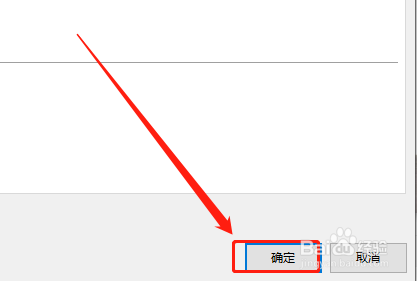1、首先,打开WPS演示文稿内容。如图:
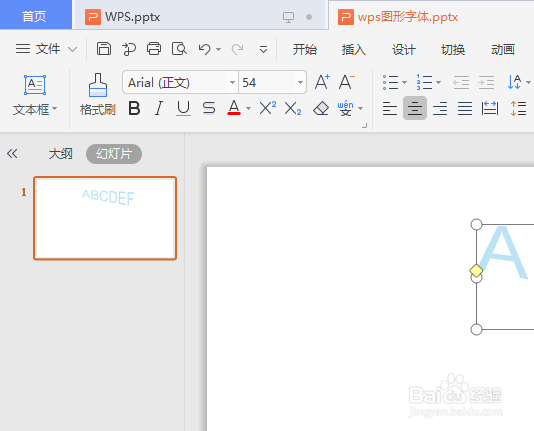
2、然后,在左上角,点击“文件”选项。如图:

3、在下侧,点击“选项”内容。如图:

4、在弹出框中,点击“视图”。如图:

5、在右侧的“功能区选项”中,勾选“双击选项卡时隐藏功能区”。如图:

6、最后,点击右下角“确定”按钮即可。如图:
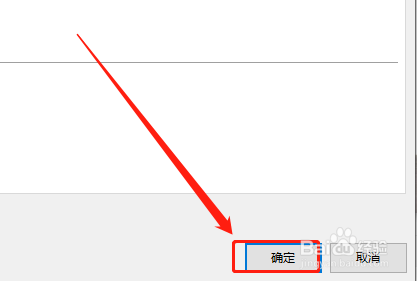
时间:2024-10-12 11:52:32
1、首先,打开WPS演示文稿内容。如图:
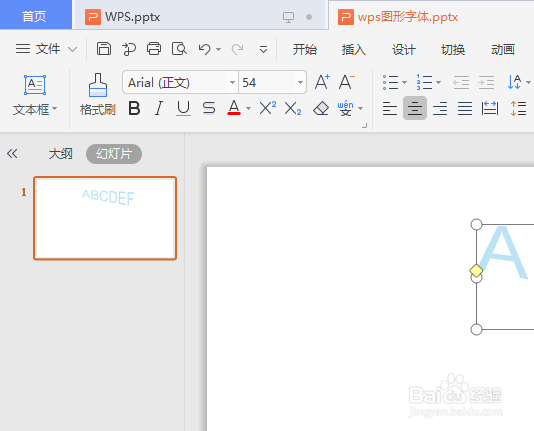
2、然后,在左上角,点击“文件”选项。如图:

3、在下侧,点击“选项”内容。如图:

4、在弹出框中,点击“视图”。如图:

5、在右侧的“功能区选项”中,勾选“双击选项卡时隐藏功能区”。如图:

6、最后,点击右下角“确定”按钮即可。如图: